Git - Operasi Create: Panduan untuk Pemula
Hai sana, para master Git masa depan! Saya sangat gembira menjadi pandu Anda dalam perjalanan menarik ke dunia Git. Sebagai seseorang yang telah mengajar pemrograman selama tahun tahun, saya bisa katakan bahwa Git seperti superhero bagi para programer - ia menyelamatkan hari (dan kode Anda) berkali-kali. Jadi, mari kita masuk dan belajar bagaimana menciptakan dengan Git!
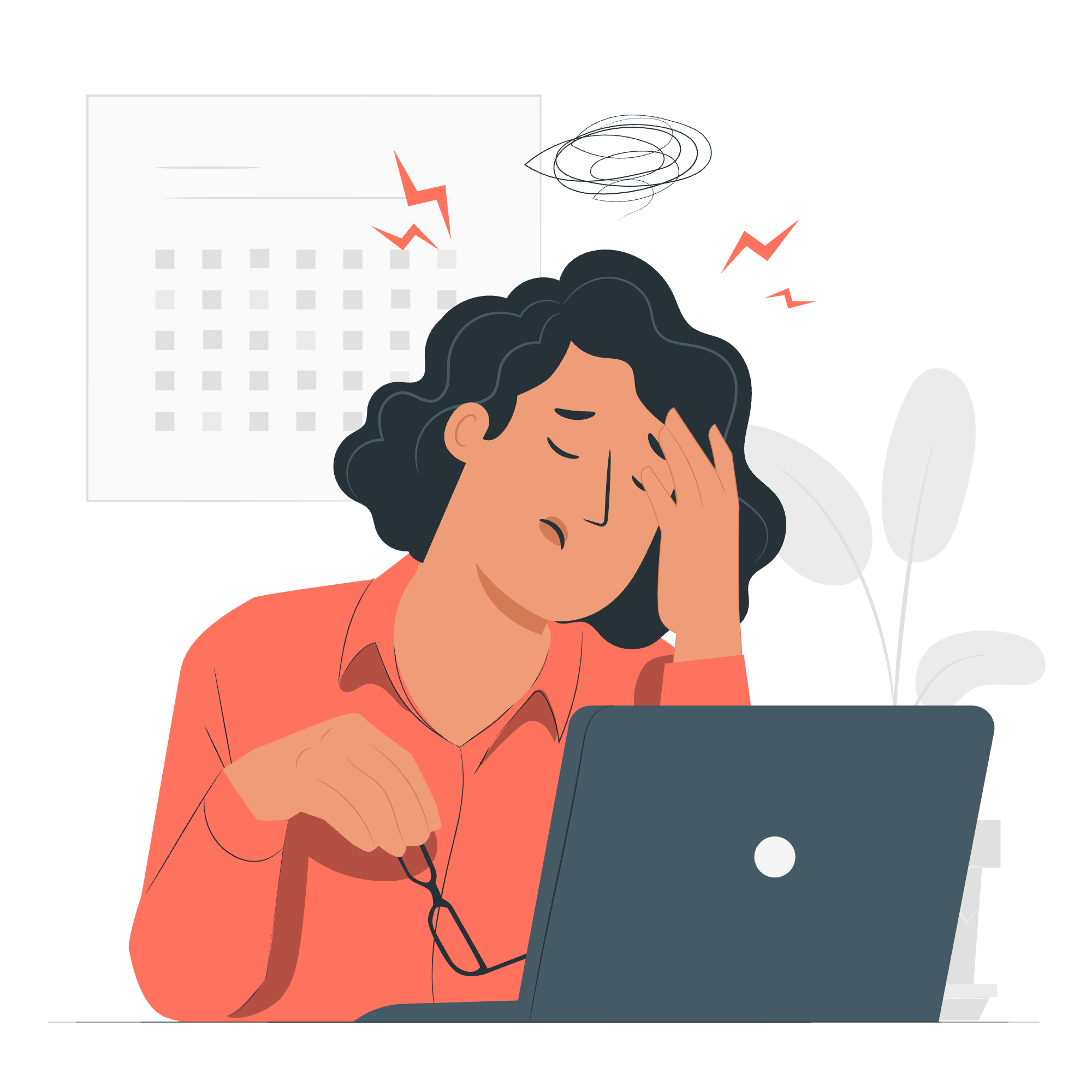
Create New User
Sebelum kita mulai bekerja dengan Git, kita perlu mengatur identitas kita. P想象 ini sebagai menciptakan alter ego superhero Anda di univers Git.
Ini adalah cara kita melakukannya:
git config --global user.name "Your Name"
git config --global user.email "[email protected]"mari kitauraikan ini:
-
git config: Ini adalah perintah yang kita gunakan untuk mengkonfigurasi Git. -
--global: Flag ini berarti kita mengatur konfigurasi ini untuk semua proyek Git di komputer kita. -
user.name: Ini adalah tempat kita menentukan nama kita. -
user.email: Dan ini adalah tempat kita menentukan email kita.
Ingat, ganti "Your Name" dan "[email protected]" dengan nama dan email sebenarnya Anda. Informasi ini akan dilampirkan ke semua commit yang Anda buat, seperti tanda tangan di karya seni Anda!
Create a Bare Repository
Sekarang kita memiliki identitas superhero, mari kita buat repositori Git pertama kita. Tetapi bukan hanya saja repositori - kita akan membuat repositori mentah (bare repository).
Repositori mentah seperti lemari securitan tempat kita menyimpan kode, tapi kita tidak bekerja langsung di dalamnya. Itu sempurna untuk berbagi kode dengan orang lain.
Ini adalah cara kita membuat repositori mentah:
git init --bare /path/to/repo.gitmari kitauraikan ini:
-
git init: Ini menginisialisasi repositori Git baru. -
--bare: Flag ini memberitahu Git untuk membuat repositori mentah. -
/path/to/repo.git: Ini adalah tempat Anda menentukan path dan nama untuk repositori Anda.
Misalnya, jika Anda ingin membuat repositori bernama "my-awesome-project" di direktori rumah Anda, Anda mungkin melakukan:
git init --bare ~/my-awesome-project.gitGenerate Public/Private RSA Key Pair
Sekarang, kita perlu menciptakan tanda tangan rahasia dengan repositori Git kita. Dalam dunia digital, kita melakukan ini dengan sesuatu yang disebut pasangan kunci RSA.
Ini adalah cara kita mengenerasinya:
ssh-keygen -t rsa -b 4096 -C "[email protected]"mari kitauraikan ini:
-
ssh-keygen: Ini adalah perintah untuk mengenerasi kunci SSH. -
-t rsa: Ini menentukan bahwa kita ingin kunci jenis RSA. -
-b 4096: Ini menentukan panjang kunci ke 4096 bit untuk keamanan ekstra. -
-C "[email protected]": Ini menambahkan keterangan ke kunci ( biasanya email Anda).
Ketika Anda menjalankan perintah ini, ia akan meminta Anda menentukan tempat menyimpan kunci dan jika Anda ingin mengatur kata sandi. Untuk pemula, itu baik untuk menggunakan lokasi default dan melewati kata sandi (hanya tekan Enter).
Adding Keys to authorized_keys
Sekarang kita memiliki tanda tangan rahasia (kunci RSA kita), kita perlu memberitahu server Git kita bahwa itu baik untuk mengenal tanda tangan ini. Kita melakukan ini dengan menambahkan kunci publik kita ke file khusus yang disebut authorized_keys.
Ini adalah cara kita melakukannya:
cat ~/.ssh/id_rsa.pub >> ~/.ssh/authorized_keysPerintah ini melakukan hal berikut:
-
cat ~/.ssh/id_rsa.pub: Ini menampilkan isi file kunci publik Anda. -
>>: Ini menambahkan output ke file. -
~/.ssh/authorized_keys: Ini adalah file tempat kita menambahkan kunci kita.
Jika file authorized_keys tidak ada, perintah ini akan menciptakannya. Jika ia sudah ada, ia akan menambahkan kunci baru Anda ke akhir file.
Push Changes to the Repository
Akhirnya, kita siap untuk mepush kode kita ke repositori! Ini seperti mengirimkan karya seni Anda yang selesai ke galeri untuk dipamerkan.
Ini adalah cara kita melakukannya:
git push origin mastermari kitauraikan ini:
-
git push: Ini adalah perintah untuk mengirimkan perubahan Anda ke repositori jarak jauh. -
origin: Ini adalah nama default Git memberikan ke server Anda克隆 dari. -
master: Ini adalah nama cabang yang Anda push ke.
Tunggu! Sebelum Anda dapat mepush, Anda perlu memiliki beberapa perubahan untuk dipush. Ini adalah penjelasan singkat tentang cara membuat perubahan dan mengcommitnya:
- Buat perubahan pada file Anda
- Stage perubahan:
git add . - Commit perubahan:
git commit -m "Your commit message" - Kemudian push:
git push origin master
Ini adalah contoh dari seluruh proses:
echo "Hello, Git!" > README.md
git add README.md
git commit -m "Add README file"
git push origin masterIni menciptakan file README, menambahkannya ke Git, mengcommitnya dengan pesan, dan kemudian mepush ke repositori.
Summary of Git Create Operations
Ini adalah tabel yang menguraikan operasi create Git utama yang kita bahas:
| Operasi | Perintah | Deskripsi |
|---|---|---|
| Configure user | git config --global user.name "Your Name" |
Mengatur nama Anda untuk commit Git |
| Configure email | git config --global user.email "[email protected]" |
Mengatur email Anda untuk commit Git |
| Create bare repo | git init --bare /path/to/repo.git |
Membuat repositori Git mentah baru |
| Generate SSH key | ssh-keygen -t rsa -b 4096 -C "[email protected]" |
Mengenerasi pasangan kunci RSA baru |
| Add public key | cat ~/.ssh/id_rsa.pub >> ~/.ssh/authorized_keys |
Menambahkan kunci publik Anda ke authorized_keys |
| Push changes | git push origin master |
Mengirimkan perubahan Anda ke repositori jarak jauh |
Dan itu adalah! Anda baru saja belajar dasar-dasar menciptakan dengan Git. Ingat, seperti semua superpower, Git memerlukan latihan untuk dimaster. Jangan takut untuk mencoba dan membuat kesalahan - itu adalah bagaimana kita belajar!
Terus kode, terus ciptakan, dan yang paling penting, terus bersenang-senang dengan Git!
Credits: Image by storyset
